Questões de Concurso
Filtrar
2.283 Questões de concurso encontradas
Página 266 de 457
Questões por página:
Questões por página:
Considere os termos digitados no MS-Word 2010, em sua configuração original, exibidos a seguir.
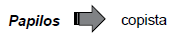
Ao clicar duas vezes em , selecionar a palavra Papilos e selecionar a palavra copista, tem-se como resultado:
, selecionar a palavra Papilos e selecionar a palavra copista, tem-se como resultado:
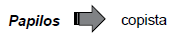
Ao clicar duas vezes em
 , selecionar a palavra Papilos e selecionar a palavra copista, tem-se como resultado:
, selecionar a palavra Papilos e selecionar a palavra copista, tem-se como resultado: Considere o documento do MS-Word 2010, na sua configuração padrão, conforme exibido na figura.
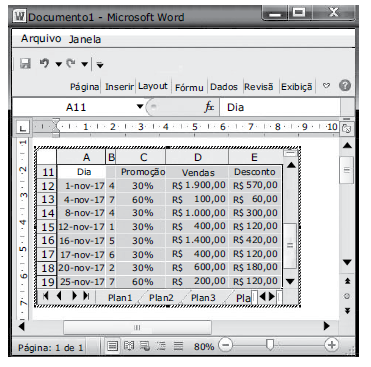
O usuário selecionou, copiou e colou uma planilha no documento Word com a intenção de editá-la, conforme se pode notar na figura. Para isso, ele utilizou a seguinte opção de colagem especial:
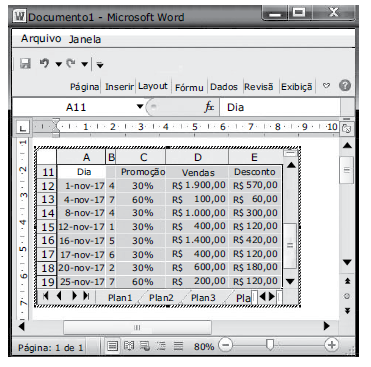
O usuário selecionou, copiou e colou uma planilha no documento Word com a intenção de editá-la, conforme se pode notar na figura. Para isso, ele utilizou a seguinte opção de colagem especial:
Concurso:
PC-SP
Disciplina:
Noções de Informática
Em um documento em edição no MS-Word 2016, em sua versão em português e configuração padrão, deseja-se inserir uma Quebra de Página em um certo ponto do documento. As teclas de atalho que permitem inserir a Quebra de Página é:
Concurso:
PC-SP
Disciplina:
Noções de Informática
No MS-Word 2016, em sua versão em português e configuração padrão, existem várias formas de alinhamento de parágrafo, que são:
Concurso:
PC-SP
Disciplina:
Noções de Informática
Uma palavra de um documento foi selecionada no MS-Word 2016, em sua versão em português e configuração padrão. Supondo que essa palavra se encontrava em seu estilo de fonte normal e foi aplicada uma formatação que deixou todas as letras dessa palavra inclinadas para a direita, a provável formatação aplicada foi: